word文档怎么设置添加页面边框
我们在用word的编辑文档的时候,想要给文档的页面美观一下,加一些边框,该如何操作呢?很简单,一起看看吧。
1.首先双击打开我们事先编辑好文字的word文档。如图。

2. 然后选择上方的“设计”。
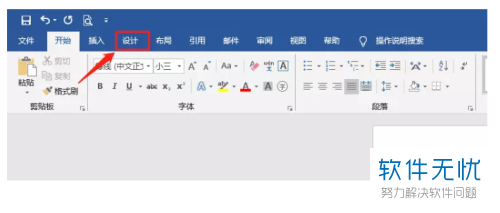
3.接着在右侧选择“页面背景”区的页面边框
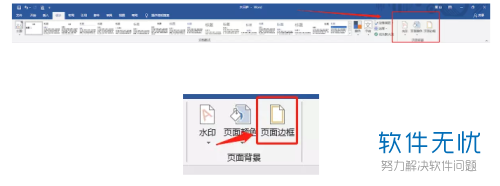
4. 弹出“边框和底纹”窗口,选择上方的“页面边框”,然后分别进行样式、颜色、宽度等的设置之后,“确定”即可。
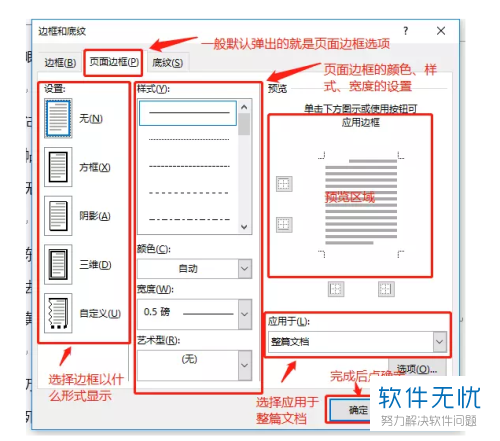
5. 确定之后的效果如图。
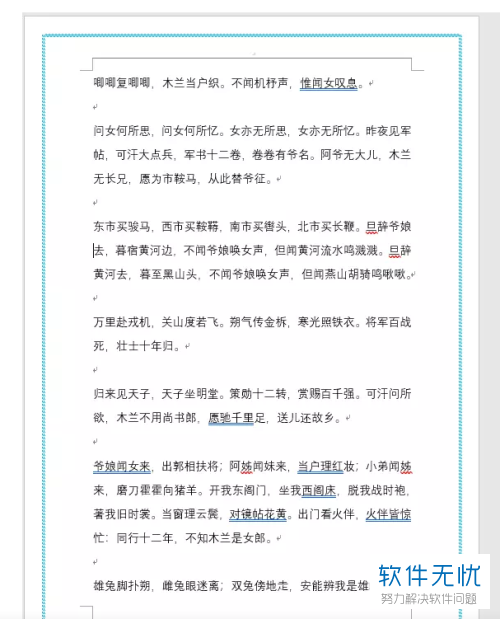
6. 另外,在页面边框下,还有一个艺术型选项,点击下拉箭头可以看到之前设置好的一些特殊边框样式,我们也可以直接选择确定即可。

7. 如图。
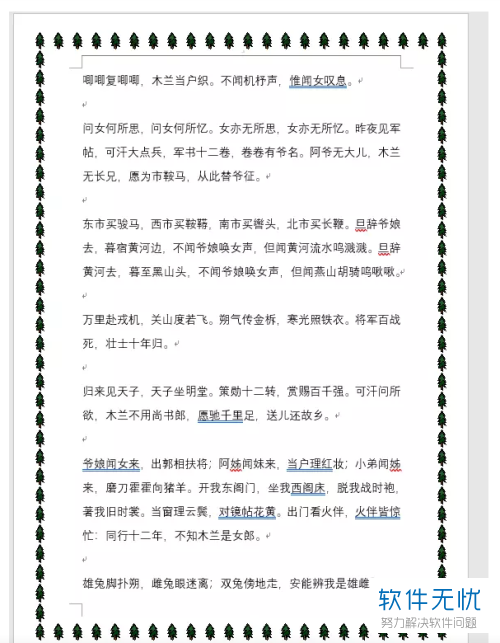 以上就是word文档怎么设置添加页面边框的具体操作步骤。
以上就是word文档怎么设置添加页面边框的具体操作步骤。
分享:
相关推荐
- 【其他】 1688怎么做推广 05-08
- 【其他】 WPS表格被保护了怎么解除 05-08
- 【其他】 WPS表格边框怎么弄颜色 05-08
- 【其他】 1688怎么投诉举报 05-08
- 【其他】 1688怎么下单 05-08
- 【其他】 WPS表格背景色怎么变成白色 05-08
- 【其他】 1688怎么更换头像 05-08
- 【其他】 WPS表格背景颜色变成淡绿色 05-08
- 【其他】 1688怎么关闭声音 05-08
- 【其他】 WPS表格vb应用 05-08
本周热门
-
iphone序列号查询官方入口在哪里 2024/04/11
-
输入手机号一键查询快递入口网址大全 2024/04/11
-
oppo云服务平台登录入口 2020/05/18
-
苹果官网序列号查询入口 2023/03/04
-
mbti官网免费版2024入口 2024/04/11
-
outlook邮箱怎么改密码 2024/01/02
-
正负号±怎么打 2024/01/08
-
fishbowl鱼缸测试网址 2024/04/15
本月热门
-
iphone序列号查询官方入口在哪里 2024/04/11
-
输入手机号一键查询快递入口网址大全 2024/04/11
-
oppo云服务平台登录入口 2020/05/18
-
苹果官网序列号查询入口 2023/03/04
-
mbti官网免费版2024入口 2024/04/11
-
光信号灯不亮是怎么回事 2024/04/15
-
fishbowl鱼缸测试网址 2024/04/15
-
outlook邮箱怎么改密码 2024/01/02
-
网线水晶头颜色顺序图片 2020/08/11
-
steam账号怎么注册 2023/02/27












